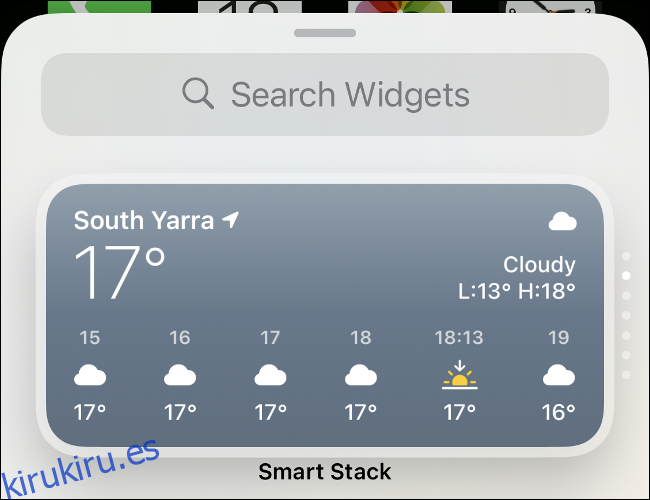La actualización anual de iPhone de Apple, iOS 14, finalmente está aquí. Como siempre, la descarga gratuita agrega un puñado de nuevas funciones, ajustes y mejoras a los iPhones antiguos y nuevos.
Tabla de contenido
Widgets en la pantalla de inicio
Por primera vez en la historia del iPhone, la pantalla de inicio está cambiando. Ahora puede colocar widgets en línea en la pantalla de inicio, junto con los iconos de aplicaciones. O bien, puede eliminar los íconos de la aplicación por completo y solo tener una pared de widgets.
Agregar un widget a la pantalla de inicio es fácil. Simplemente toque y mantenga presionado un icono hasta que se mueva (o toque «Editar pantalla de inicio» en la ventana emergente). A continuación, toque el signo más (+) en la parte superior izquierda para abrir el navegador de widgets.
Toque un widget para ver sus diferentes estilos y tamaños, y luego toque «Agregar widget» para colocarlo en la pantalla de inicio.
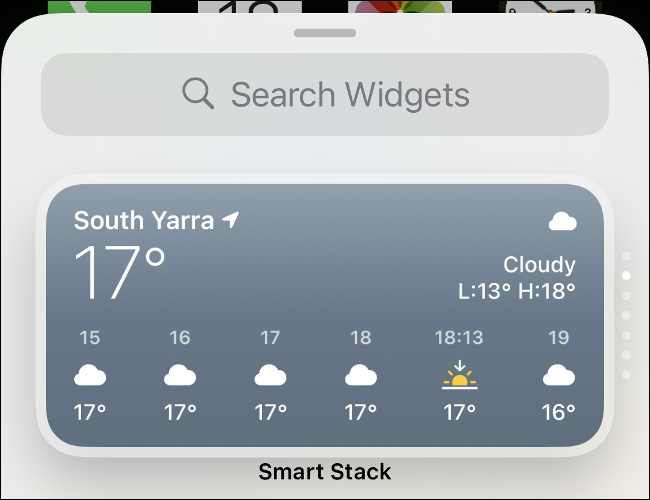
Puede mover los widgets de la misma forma que los iconos: simplemente arrástrelos a donde quiera. Algunos widgets son interactivos, lo que significa que puede deslizarlos o tocarlos. Otros simplemente le mostrarán información que se actualiza automáticamente, como la fecha, la hora o las noticias.
Desplácese hasta la parte inferior del navegador de widgets para ver las diferentes categorías de widgets disponibles. El «Smart Stack» gira automáticamente los widgets para mostrarle información relevante a lo largo del día.
Una biblioteca de aplicaciones organizada
Ahora también puede ver todas sus aplicaciones en la nueva biblioteca de aplicaciones al final de las pantallas de inicio (simplemente siga deslizando el dedo). Su iPhone ahora organiza automáticamente las aplicaciones según la categorización del desarrollador, aunque aún puede crear sus propias carpetas si lo desea.
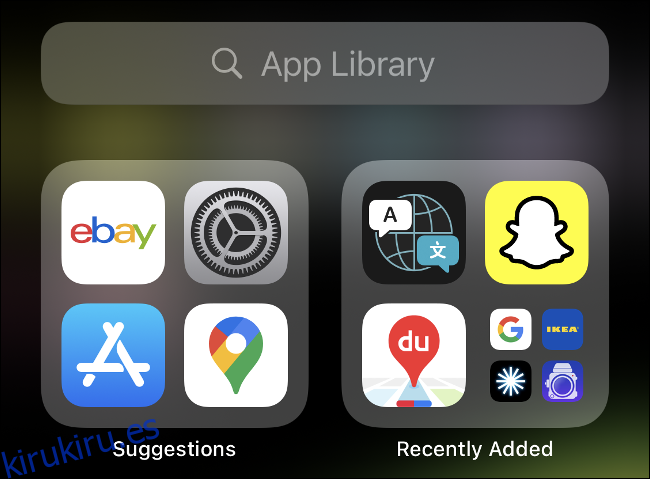
Esto significa que ya no tiene que mantener todas las aplicaciones en la pantalla de inicio. Si desea ocultar uno por completo, simplemente manténgalo presionado y luego toque «Eliminar aplicación».
También puede ocultar una pantalla de inicio completa de aplicaciones; solo toque y mantenga presionado hasta que todos los íconos se muevan, y luego toque los puntos en la parte inferior.
¿Quiere una forma aún más rápida de acceder a sus aplicaciones? Simplemente baje la pantalla de inicio para mostrar el cuadro de búsqueda y comience a escribir.
Cambie sus aplicaciones predeterminadas de correo y navegador
Apple finalmente le permitirá cambiar sus aplicaciones predeterminadas de correo y navegador en su iPhone. Esto significa que los enlaces web y de correo electrónico ahora se abrirán en aplicaciones como Chrome o Outlook de forma predeterminada.
Desafortunadamente, un error en la versión de lanzamiento de iOS 14 está causando que esta configuración se revierta cada vez que su iPhone se reinicia, pero, con suerte, Apple está trabajando en una solución.
Los desarrolladores tendrán que actualizar sus aplicaciones para que funcionen con esta nueva configuración, por lo que es posible que su navegador o cliente de correo preferido aún no funcione con iOS 14.
Para cambiar su navegador predeterminado, inicie la aplicación «Configuración» y luego toque la aplicación que desea usar (como Chrome). Toque «Navegador predeterminado» (o «Aplicación de correo predeterminada») para configurar la aplicación como predeterminada.
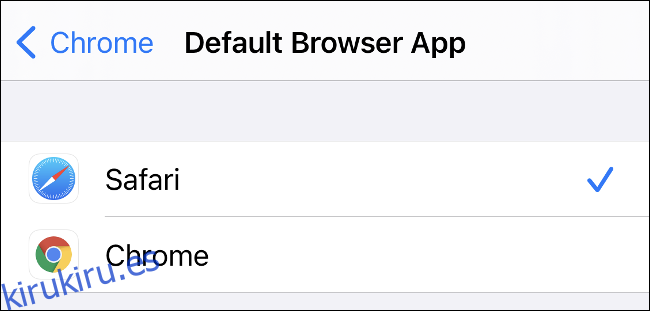
Para volver a Apple Mail o Safari, simplemente puede deshacer sus cambios.
Privacidad mejorada
Apple impulsa constantemente una mejor privacidad para sus clientes, e iOS 14 continúa con esta tendencia. Ahora puede optar por compartir solo su ubicación «aproximada» con aplicaciones que soliciten una localización de GPS.
Toque «Preciso» para activar «Aproximado» en la ventana emergente. También puede cambiar la configuración existente en Configuración> Privacidad> Servicios de ubicación.
Aparece un nuevo indicador naranja sobre el icono de conexión Wi-Fi en la parte superior de la pantalla (vea la imagen a continuación). Esto indica que se está utilizando su micrófono o cámara. Si ve esto mientras usa una aplicación, puede revocar el permiso en Configuración> Privacidad.
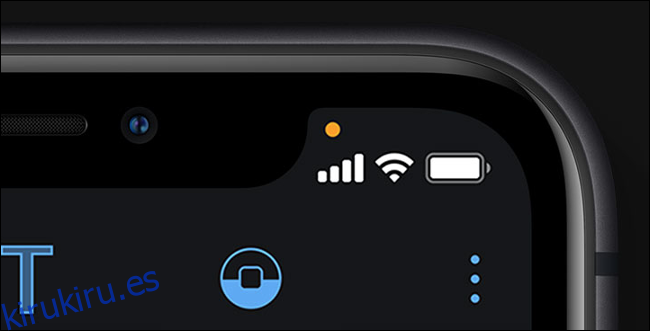
Safari también tiene una nueva función de Informe de privacidad que muestra qué sitios web lo están rastreando (o intentando rastrearlo). Toque «AA» en la barra de URL de cualquier sitio web para comprobarlo.
Además, mientras estamos en el tema del rastreo, el próximo año Apple requerirá que todas las aplicaciones obtengan su permiso explícito antes de rastrear.
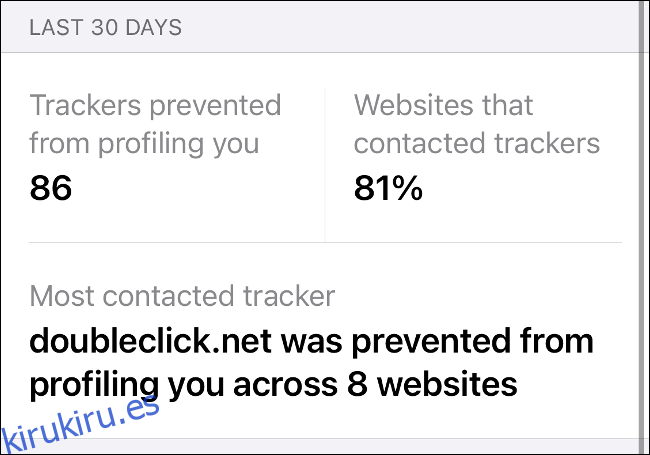
Próximamente también se ampliarán las descripciones de la App Store con más información sobre las prácticas de privacidad de una aplicación. Esta es información autoinformada y estará diseñada para que sea fácil de leer y comprender. iOS 14 también facilita a los desarrolladores la adopción del método de inicio de sesión único «Iniciar sesión con Apple», que lo anonimiza y dificulta el seguimiento.
Apple también ha agregado un nuevo nivel de permiso para las aplicaciones que desean escanear su red en busca de otros dispositivos, como dispositivos domésticos inteligentes y pantallas inalámbricas.
Video de imagen en imagen
Una de las mejores características del iPad ahora también está disponible en iPhone. Los videos en aplicaciones y sitios web ahora pueden existir en ventanas flotantes, que puede mover por la pantalla o colapsar por completo. Para hacer esto, cree un video en pantalla completa y luego toque el ícono Picture-in-Picture para abrir una nueva ventana flotante. También puede hacer esto en las llamadas FaceTime.
Mientras la ventana está en pantalla, puede moverla hacia la izquierda o hacia la derecha para contraerla por completo, sin pausar el video (o la llamada). Tocar un video le permite pausarlo, rebobinar o avanzar rápidamente en incrementos de 15 segundos. También puede pellizcar para aumentar o disminuir el tamaño de la ventana.
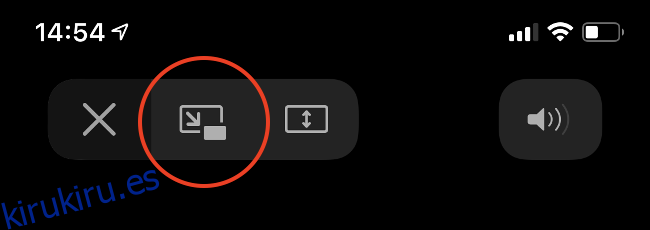
Desafortunadamente, no todas las aplicaciones admiten esta función. YouTube cierra su reproducción en segundo plano detrás de YouTube Premium, por lo que no podrá usar esta función en la aplicación de YouTube.
Para evitar esto, abra YouTube en Safari.
Superposiciones de llamadas y Siri menos intrusivas
Hablar con Siri y recibir llamadas entrantes ahora distrae menos, gracias a las superposiciones compactas que ya no ocupan toda la pantalla. Las llamadas se despliegan desde la parte superior como una notificación normal, mientras que Siri aparece en la parte inferior de la pantalla y entrega información en cuadros en la parte superior.
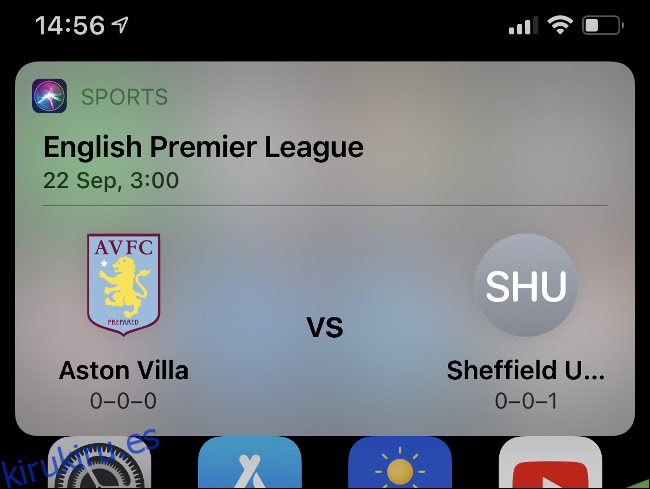
En realidad, esta no es una función, sino más bien una mejora de la calidad de vida que hace que sea más fácil responder o finalizar llamadas.
Mensajes se actualiza
Al igual que WhatsApp, Mensajes ahora le permite responder mensajes en línea. Para hacer esto, simplemente toque y mantenga presionado el mensaje al que desea responder y luego toque «Responder».
Esto funciona correctamente si el destinatario también tiene instalado iOS 14; de lo contrario, su mensaje se enviará como una respuesta regular sin presupuesto.
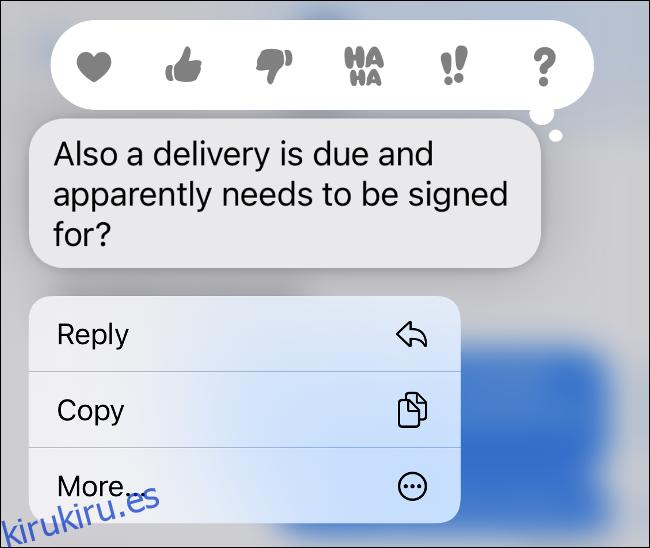
También puede mencionar a los participantes en un chat para llamar su atención sobre un mensaje en particular. Para hacer esto, simplemente escriba el símbolo arroba (@) seguido del nombre del contacto; iOS lo convertirá en una mención azul.
Los mensajes ahora también le permiten anclar conversaciones para que siempre estén en la parte superior de la lista. Para hacerlo, inicie «Mensajes» y deje cualquier conversación en la que se encuentre actualmente. A continuación, deslice el dedo de izquierda a derecha en una conversación y luego toque el ícono Pin amarillo.
Las conversaciones ancladas aparecen en la parte superior de la pantalla en forma de burbujas de chat. Para desanclar una, solo mantén presionada la burbuja de chat y luego presiona «Desanclar».
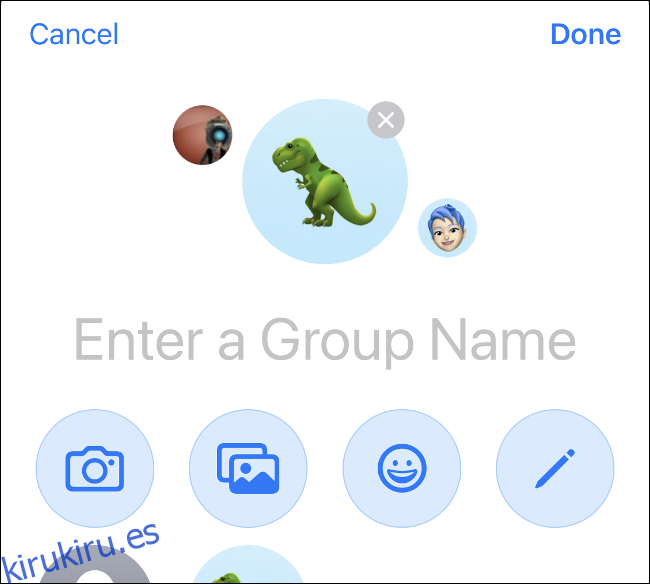
Otro cambio es la opción de aplicar una foto o icono a un chat grupal. Para hacer esto, toque la conversación y luego toque los nombres de los participantes en la parte superior del chat. En «Información», puedes tocar «Cambiar nombre y foto» para agregar una imagen de las aplicaciones Cámara o Fotos, la lista de emoji o cualquiera de los íconos incluidos en Apple. Toque el ícono de lápiz para agregar un nombre escrito a mano.
Usar funciones de aplicaciones con clips de aplicaciones
Con una nueva función llamada App Clips, puede usar versiones compactas y casi instantáneas de las aplicaciones sin tener que descargar la versión completa. Los clips de aplicaciones se pueden utilizar para escanear códigos QR o clips de aplicaciones, etiquetas NFC o mediante aplicaciones como Mensajes y Safari.
La intención es permitirle hacer cosas como alquilar una bicicleta rápidamente o pagar una tarifa de estacionamiento sin tener que lidiar con un largo proceso de descarga o registro.
Dado que los clips de aplicaciones son nuevos, no hay demasiados ejemplos de ellos en la naturaleza en este momento. Es probable que la función demore algunos años en despegar.
Game Center está de vuelta
Apple eliminó la aplicación Game Center en iOS 10 y macOS Sierra, pero siempre estuvo viva y detrás de escena. Ahora, una vez más tiene un área dedicada en Configuración> Game Center.
Allí, puede administrar su lista de amigos, explorar sus logros y personalizar su perfil.
Todo lo demas
Hay muchas mejoras en iOS 14 (demasiadas para enumerarlas en un solo artículo). Muchos de ellos están un poco ocultos, como la nueva función de accesibilidad, Back Tap. Lo encontrará en Configuración> Accesibilidad> Tocar. Esto le permite tocar dos o tres veces la parte posterior de su dispositivo para acceder a dos nuevos atajos.
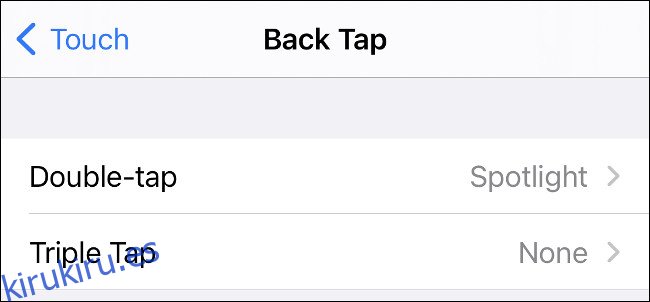
También encontrará las siguientes funciones nuevas de la cámara:
Mejor compensación de exposición en dispositivos más nuevos
Procesamiento de fotografías más rápido
Mejoras en el modo nocturno en iPhone 11 o posterior
Selfies reflejados, que puede habilitar en Configuración> Cámara
¿Alguna vez has pasado demasiado tiempo buscando el emoji perfecto? El selector de emoji de iOS 14 ahora también incluye una barra de búsqueda, para que pueda encontrar rápidamente el que está buscando.
Apple Maps también recibió una actualización, con guías seleccionadas para ciudades de todo el mundo (no es que las use mucho en 2020).
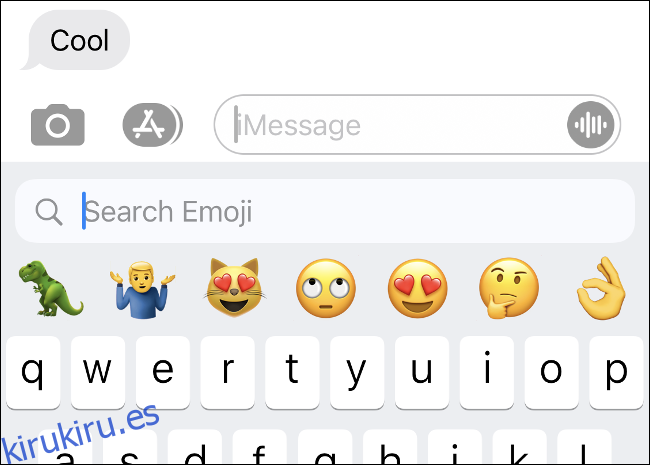
AirPods ahora también cambiará de dispositivo automáticamente. Esto significa que si atiende una llamada en su iPhone y luego levanta su iPad, sus auriculares cambiarán automáticamente a su iPad.
Los propietarios de AirPods Pro también obtendrán audio espacial: una nueva función de sonido envolvente virtual con seguimiento de cabeza para un sonido 3D envolvente. También recibirás notificaciones cuando la batería de tus AirPods se esté agotando.
La nueva aplicación Traductor (instalada de forma predeterminada cuando se actualiza a iOS 14) tiene un modo de conversación manos libres y funciones de traducción sin conexión. La aplicación Inicio ahora sugerirá automatizaciones basadas en sus dispositivos conectados. Tus timbres inteligentes también podrán identificar a las personas que hayas etiquetado en la aplicación Fotos.
Los desarrolladores ahora también pueden hacer que las suscripciones se puedan compartir a través de Family Sharing (a su discreción, por supuesto).
Cómo descargar iOS 14
iOS 14 es compatible con el iPhone 6s o posterior, ambas versiones del iPhone SE y el iPad Touch de séptima generación. Es de descarga gratuita, solo dirígete a Configuración> General> Actualización de software en tu dispositivo.
Sin embargo, antes de actualizar, asegúrese de tener una copia de seguridad de iPhone actual almacenada en iCloud o en su computadora.